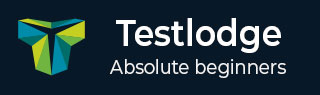
- TestLodge教程
- TestLodge - 主页
- TestLodge - 简介
- TestLodge - 特点
- TestLodge - 免费试用
- 登录
- TestLodge - 仪表板
- TestLodge - 添加用户
- TestLodge - 添加项目
- TestLodge - 测试计划
- TestLodge - 复制测试计划
- TestLodge - 要求
- TestLodge - 副本要求
- TestLodge - 测试套房
- TestLodge - 复制测试用例
- TestLodge - 导入测试用例
- TestLodge - 添加测试运行
- TestLodge - 执行测试运行
- TestLodge - 测试运行摘要
- TestLodge - 报告
- TestLodge - 导出内容
- 问题跟踪器集成
- TestLodge - 搜索
- 测试洛奇 - 注销
- TestLodge 有用资源
- TestLodge - 快速指南
- TestLodge - 有用的资源
- TestLodge - 讨论
TestLodge - 要求
TestLodge 具有简单灵活的需求界面。
它允许用户同步项目需求结构以测试设计结构作为可追溯性矩阵。
在此界面中,用户可以在需求部分中创建、编辑、移动和删除需求详细信息。
可以创建需求并将其导出为 CSV、XML 和 HTML。您还可以跟踪需求可追溯性和测试执行报告。
创建新需求
以下是创建需求的步骤。
步骤 1 - 转到“要求”部分。
步骤 2 - 单击屏幕右侧的“新建需求文档”按钮,如以下屏幕截图所示。

步骤 3 - 单击按钮,将打开“创建需求”表单。在标题文本框中输入需求,然后单击添加此需求文档按钮。

现在,页面上会显示成功消息和要求名称,如以下屏幕截图所示。

添加的需求文档是空白的。该需求文档没有内容。您可以在一份需求文档中添加多个需求。
步骤 4 - 要添加需求中的内容,请单击添加新需求按钮。
它将打开一个新的需求表。输入标题、描述,如果需要,您甚至可以附加文件。
步骤 5 - 单击添加单个要求或添加并添加另一个按钮,如以下屏幕截图所示。

您将收到一条成功消息,并且需求将在需求文档中获得一个 ID,因为可以将许多需求添加到一个文档中。您还可以计算需求文档中的需求数量,如以下屏幕截图所示。

编辑要求
以下是在需求文档中编辑需求的步骤。
步骤 1 - 转到“要求”部分。选择要编辑的需求文档,然后单击以打开详细信息。
步骤 2 - 单击屏幕左侧的编辑图标,如以下屏幕截图所示。

步骤 3 - 它将在编辑表单中打开要求的详细信息。更改后,单击保存更改按钮。

移动需求
此功能允许对需求文档中的需求进行重新排序。
步骤 1 - 转到“要求”部分。选择要编辑的需求文档,然后单击以打开详细信息。
步骤 2 - 单击重新排序图标并向上或向下拖动,具体取决于您要重新定位的位置并将其放在所需的位置。

删除需求
以下是删除需求文档中的需求的步骤。
步骤 1 - 转到“要求”部分。选择需求文档并单击以打开详细信息。
步骤 2 - 单击要删除的要求之一处的删除图标,如以下屏幕截图所示。

步骤 3 - 将显示一个弹出窗口以确认删除。单击“确定”。

该页面将刷新,并且该需求将从需求文档中删除。